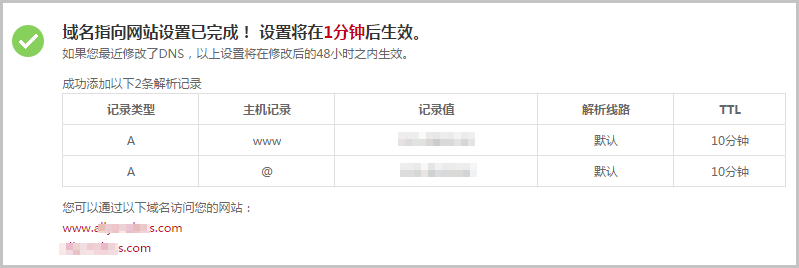前提条件
使用本教程进行操作前,请确保您已经注册了阿里云账号。如还未注册,请先完成账号注册。
背景信息
随着业务的扩展,您可以使用阿里云强大的产品平台,平滑地横向和纵向扩展服务容量,例如:
- 扩展单个ECS实例的CPU和内存规格,增强服务器的处理能力。
- 增加多台ECS实例,并利用负载均衡,在多个实例中进行负载的均衡分配。
- 利用弹性伸缩(Auto Scaling),根据业务量自动增加或减少ECS实例的数量。
- 利用对象存储OSS(Object Storage Service),存储静态网页和海量图片、视频等。
本文档介绍如何使用一台基本配置的云服务器ECS实例搭建Ghost。适用于初次使用阿里云进行建站的个人用户。
操作步骤
步骤一:创建Linux实例
对于个人使用的小型网站,一台ECS实例可以满足基本需求。
本节介绍如何创建全新实例。如果您有镜像,也可以使用自定义镜像创建实例。具体操作,请参见使用自定义镜像创建实例。
创建一台Linux实例。具体步骤,请参见使用向导创建实例。
在配置参数时,您需要注意以下几点:
- 实例:对于个人网站,实例规格为1vCPU 2GiB或2vCPU 4GiB就能满足基本需求。关于实例规格的详细介绍,请参见实例规格族。
- 网络:选择专有网络。
- 公网带宽:如果不选中分配公网IPv4地址,则不为实例分配公网IP地址。ECS实例如需访问公网,需要配置并绑定弹性公网IP地址。请根据实际需求进行选择。
- 镜像:如果用于建站,可以选择公共镜像中的Linux操作系统,例如:CentOS 7.2 64位。
实例创建完成后,您会收到短信和邮件通知,告知您的实例名称、公网IP地址、内网IP地址等信息。您可以使用这些信息登录并管理实例。
很多重要信息都是通过绑定手机的短信接收,并且重要的操作(例如重启、停止等)都需要手机接收验证码,因此请务必保持绑定手机通信畅通。
步骤二:部署Web环境
本节以安装Nginx为例介绍如何部署Web环境。
软件包中包含的软件及版本为:nginx/1.10.2
说明 这是写文档时参见的软件版本。您下载的版本可能与此不同。
部署Web环境之前,请确认以下信息:
- 您的实例可以连接公网。
- 已安装用于连接Linux实例的工具,例如:SecureCRT。本节将以这个工具为例介绍操作步骤。
完成以下操作,部署Web环境:
- 打开SecureCRT ,设置登录实例所需的信息。
- 设置连接名称。
- 协议选择SSH。
- 输入主机IP地址和用户。
- 单击确定保存。
- 输入用户名root和登录密码。
- 添加Nginx软件库。
[root@localhost ~]#rpm -Uvh http://nginx.org/packages/centos/7/noarch/RPMS/nginx-release-centos-7-0.el7.ngx.noarch.rpm
- 安装Nginx。
[root@localhost ~]#yum -y install nginx
- 设置Nginx服务器自动启动。
[root@localhost ~]# systemctl enable nginx.service
- 启动Nginx并查看Nginx服务状态。
[root@localhost ~]#systemctl start nginx.service
[root@localhost ~]#systemctl status nginx.service
- 在浏览器中输入IP地址,可以看到默认的Nginx网页。
至此,Nginx搭建完成。
步骤三:安装Ghost
完成以下操作,安装Ghost:
- 更新系统。确保您的服务器系统处于最新状态。
[root@localhost ~]# yum -y update
- 安装Node.js。
- 安装EPEL。
[root@localhost ~]# yum install epel-release -y
- 安装Node.js和npm。
[root@localhost ~]# yum install nodejs npm --enablerepo=epel
- 安装进程管理器以便控制Node.js应用程序。这个进程管理器可以保持应用程序一直处于运行状态。
[root@localhost ~]# npm install pm2 -g
- 安装后运行
node -v和npm -v命令检查Node.js的版本。
- 安装Ghost。
- 创建Ghost安装目录。
[root@localhost ~]# mkdir -p /var/www/ghost
- 进入Ghost安装目录,下载最新版本的Ghost安装包。
[root@localhost ~]# cd /var/www/ghost
[root@localhost ghost]# curl -L https://ghost.org/zip/ghost-latest.zip -o ghost.zip
- 解压Ghost安装包。
[root@localhost ghost]# yum install unzip -y
[root@localhost ghost]# unzip ghost.zip
- 使用npm安装Ghost。
[root@localhost ghost]# npm install -production
- 安装完成后运行
npm start命令启动Ghost,检查是否安装成功。
- 从示例配置文件config.example.js复制并新建Ghost配置文件config.js。
[root@localhost ghost]# cp config.example.js config.js
- 配置config.js文件中的URL为Ghost博客的域名。
[root@localhost ghost]# vim config.js
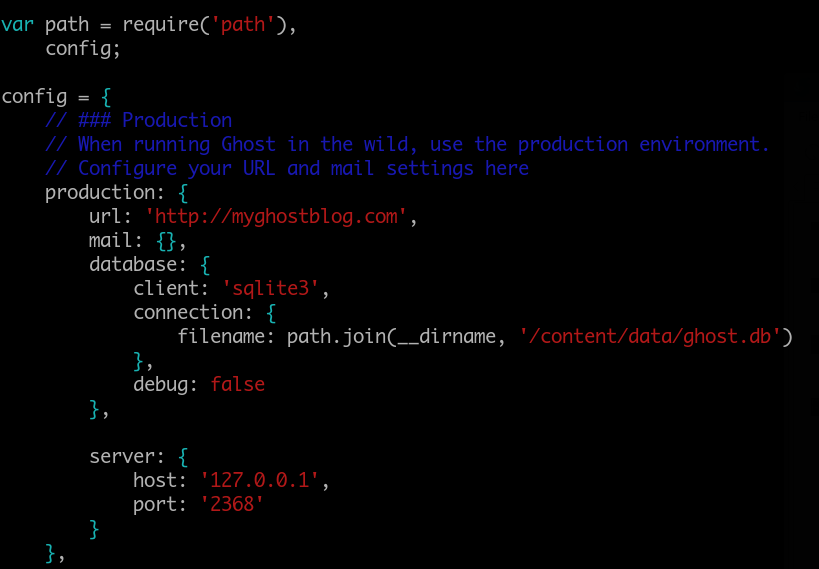
- 使用进程管理器配置Ghost处于永久运行状态。
[root@localhost ghost]# NODE_ENV=production pm2 start index.js --name "ghost"
- 开启、停止、重启ghost。
[root@localhost ghost]# pm2 start ghost
[root@localhost ghost]# pm2 stop ghost
[root@localhost ghost]# pm2 restart ghost
- 安装Nginx。
- 添加Nginx软件库。
[root@localhost ~]# rpm -Uvh http://nginx.org/packages/centos/7/noarch/RPMS/nginx-release-centos-7-0.el7.ngx.noarch.rpm
- 安装Nginx。
[root@localhost ~]# yum -y install nginx
- 设置Nginx服务器自动启动。
[root@localhost ~]# systemctl enable nginx.service
- 启动Nginx并查看Nginx服务状态。
[root@localhost ~]#systemctl start nginx.service
[root@localhost ~]#systemctl status nginx.service
- 在浏览器中输入IP地址,可以看到默认的Nginx的网页。
- 配置Nginx作为Ghost的反向代理。
- 进入Nginx配置目录,新建Ghost博客的Nginx配置文件。
[root@localhost ~]#vim /etc/nginx/conf.d/ghost.conf
- 将以下内容输入到ghost.conf中,把server_name改成实际的域名。
- 修改默认的配置文件default.conf为default.conf.bak,使Nginx只应用于ghost.conf。
[root@localhost ~]#mv default.conf default.conf.bak
- 重启Nginx服务。
[root@localhost conf.d]# systemctl restart nginx.service
- 访问Ghost博客。
- 在浏览器输入http://IP或http://域名即可访问Ghost。
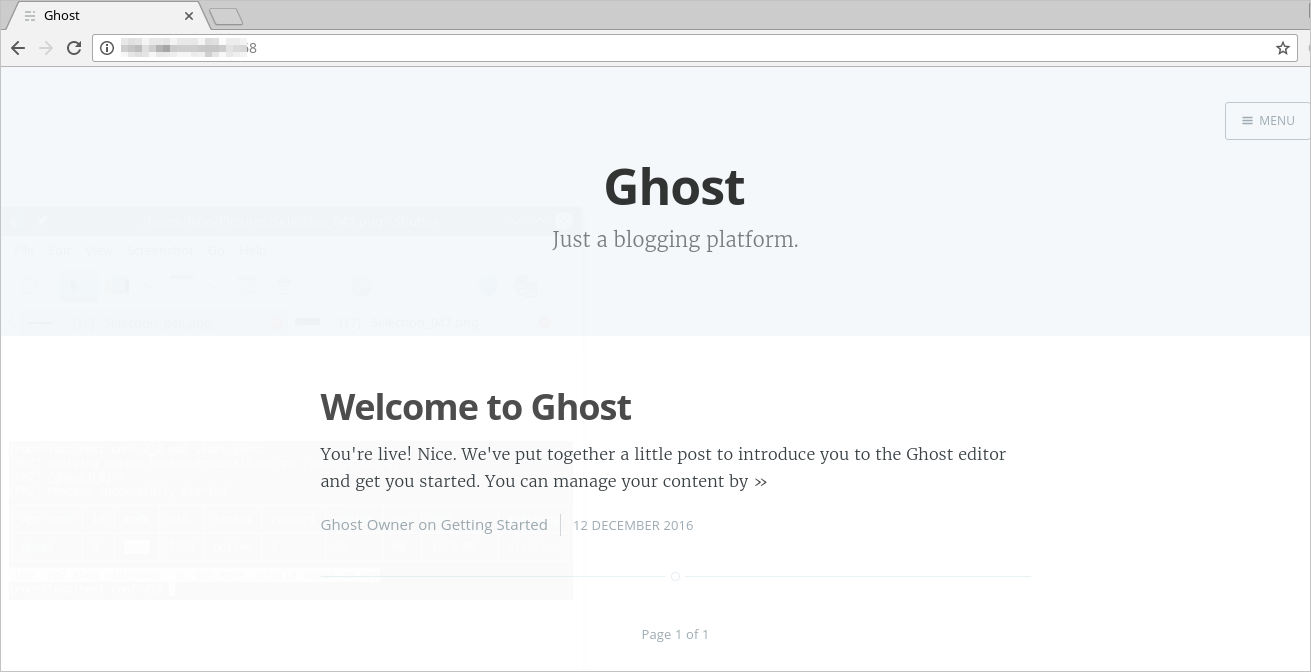
说明 如果访问出现502,请检查是否是防火墙的问题,可以关闭防火墙。
- 如果需要对博客进行编辑修改,在浏览器输入http://IP/ghost即可。
步骤四:购买域名
您可以给自己的网站设定一个单独的域名。这样您的用户可以使用易记的域名访问您的网站,而不需要使用复杂的IP地址。
建议登录阿里云购买域名。
- 在购买域名页面,搜索您需要的域名,如尚未被注册,则可以购买。选择要购买的域名及期限,然后结算。
- 在确认订单的时候,需要选择您的域名的所有者。
为方便操作,建议暂时先选择
个人,以后可以在会员中心进行修改。本文以个人用户为例。

- 如果这是您首次购买域名,需要创建消息模板。具体操作,请参见创建消息模板。
- 填写注册信息。请务必填写真实信息。
- 填写完成后需要进行实名认证。上传个人身份证正面扫描件。审核一般需要3~5个工作日。
步骤五:备案
对于域名指向中国境内服务器的网站,必须进行网站备案。在域名获得备案号之前,网站是无法开通使用的。
阿里云有代备案系统,方便您进行备案。备案免费,审核时间一般为20天左右,请您耐心等待。
- 登录备案管理控制台。
- 在左侧导航栏,单击,然后单击申请,为购买的ECS实例申请备案服务号,此服务号在备案时会用到。
- 在弹出的提示信息对话框中,单击确定。
- 申请成功后,页面自动跳转到备案服务号管理页面,显示与ECS实例绑定的备案号。然后单击备案专区,了解备案相关信息。
- 首次备案的用户,需要在ICP代备案管理系统注册一个备案账号。
说明 该备案账号不是阿里云账号,而是申请备案专用的账号。
关于首次备案的详细步骤,请参见首次备案。
步骤六:配置域名解析
您需要在阿里云万网上配置域名解析之后,用户才能通过域名访问您的网站。
- 登录域名管理控制台。
- 在左侧导航栏,单击。在域名列表中找到要解析的域名,在操作列 ,单击解析。
- 单击新手引导设置。
- 在文本框内输入您的Linux实例的公网IP地址,单击提交。
出现如下信息,表示设置成功,您可以使用域名访问自己的网站了。